
При включеному автоматичному оновленні Windows 10 ОС веде протокол кожну дію, здійснене Центром оновлень. На відміну від попередніх редакцій операційної системи, в Десятці переглянути лог просто так не можна. Це робиться через журнал оновлень Windows 10 або PowerShell.
зміст- Різниця між балками і журналом
- Перегляд логів через Параметри
- Вивчення списків через Панель управління
- Як побачити список через Перегляд подій
- Вивести перелік апдейтів в командному рядку
- Очистити
Різниця між балками і журналом
Між журналом оновлень і балкою є істотна різниця. Перший містить в собі всю інформацію про отримані пакетах, їх статус та виконані операції. Другий відображає список апдейтів і дозволяє видаляти їх.
Перегляд логів через Параметри
Список відображають весь список виправлень з їх статусами, діями (навіть якщо були невдалі спроби установки), датою і часом їх обробки.
1. Викличте Параметри і відвідайте розділ "Оновлення, безпека".
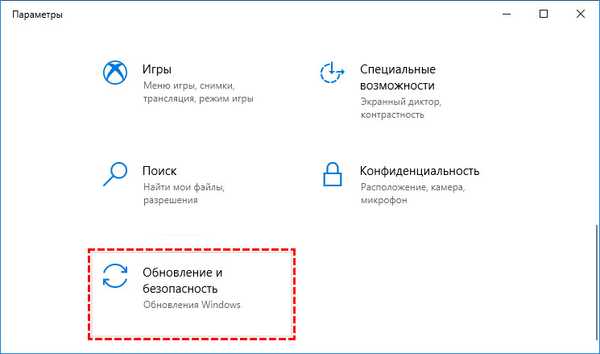
2. Перейдіть по посиланню для перегляду журналу оновлень.
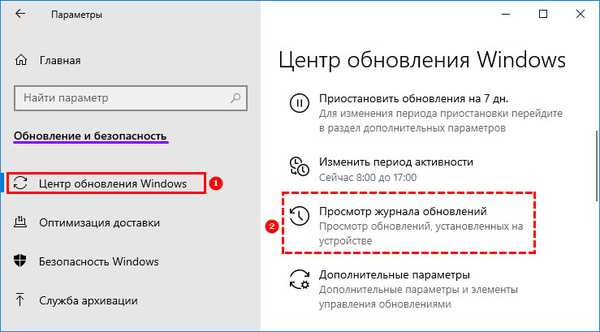
Тут відображається вся інформація про операції і спробах обробки апдейтів.
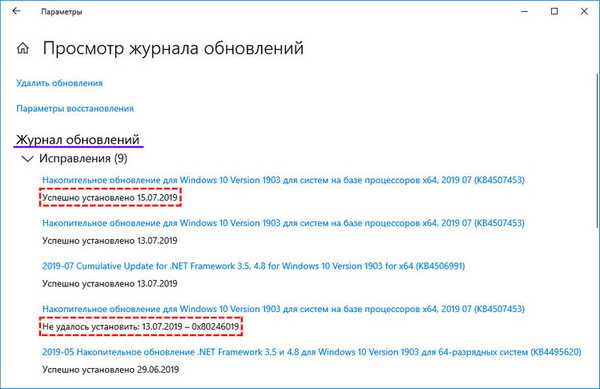
Більше відомостей отримаєте, використовуючи PowerShell.
1. Запустіть інструмент з правами адміністратора.
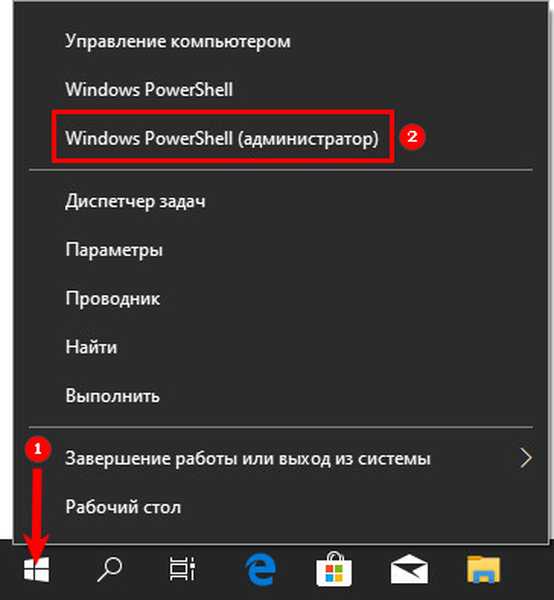
2. Виконайте наступний код: Get-WindowsUpdateLog для імпорту даних в текстовий формат, в вид, який простіше сприймати візуально.
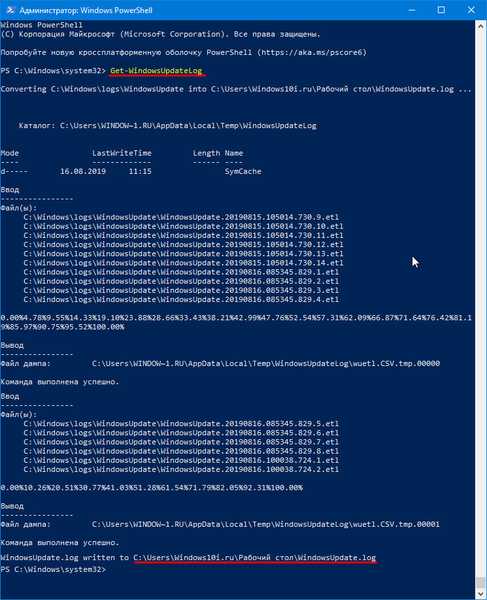
3. Відкрийте текстовий документ WindowsUpdate.log, розташований на робочому столі.
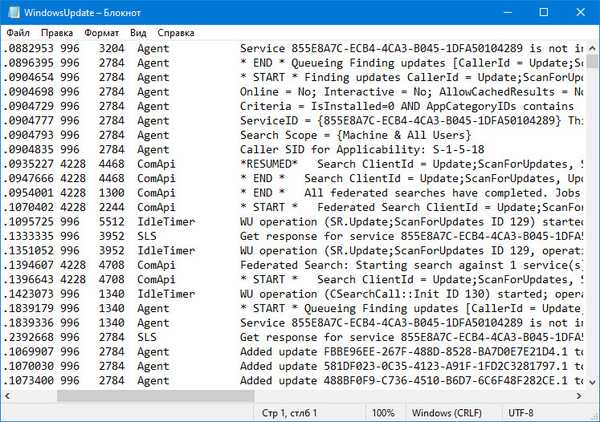
На сайті Microsoft можна відшукати пояснення до основних понять, адже більшість записів пересічному користувачеві незнайомі. https://support.microsoft.com/ru-ru/help/902093/how-to-read-the-windowsupdate-log-file
У документі легко дізнатися версію апдейта, і відшукати помилки, а завдяки їх кодами спробувати їх вирішити, адже відомості про більшість з них є на microsoft.com.
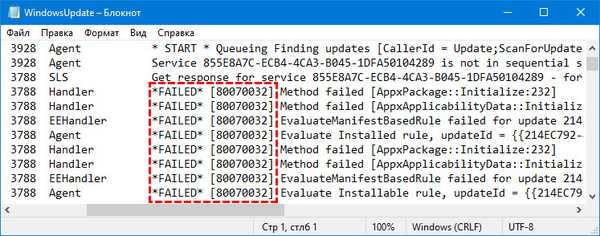
Вивчення списків через Панель управління
Дізнатися яке оновлення встановлено, швидше за все через аплет Програми та засоби.
1. Відкрийте Панель управління і запустите компонент Програми та засоби, попередньо переключивши вид іконок у вікні на значки.
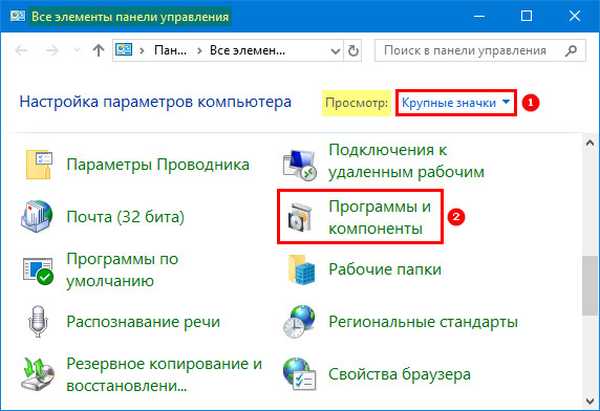
2. У лівій частині вікна клацніть "Перегляд встановлених ...".
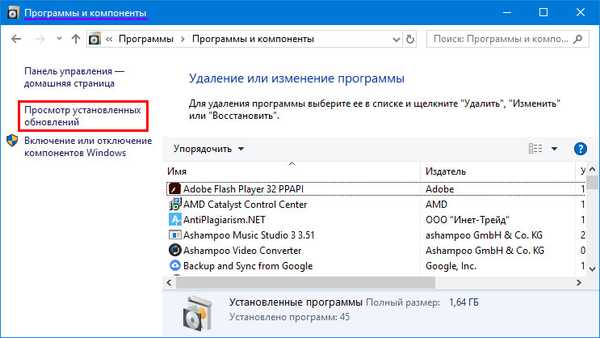
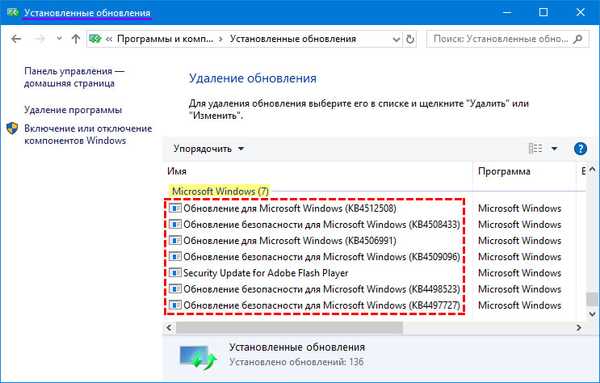
Внаслідок в вікні відобразяться всі встановлені оновлення для Windows 10 і її компонентів з повними назвами, версіями, датою і часом інсталяції. Будь-який з них можна видалити.
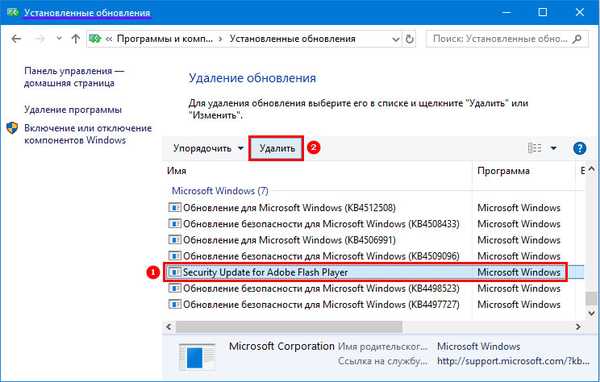
Як побачити список через Перегляд подій
Потрібні відомості знаходяться в одній з оснащень системної консолі MMC.
1. Затисніть клавіші Win + R, а у вікні виконайте "eventvwr.msc".
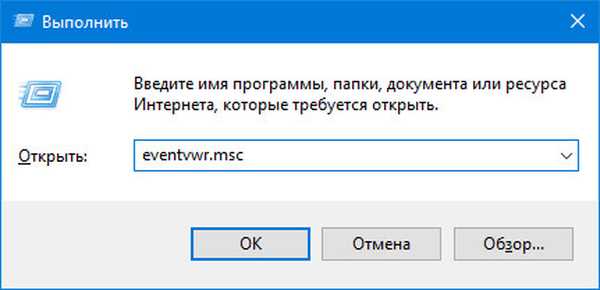
2. Розгорніть розділ "Журнали Windows".
3. Перейдіть по шляху: Microsoft → Windows → WindowsUpdateClient.
4. Потрібні записи знаходяться в каталозі Operational.
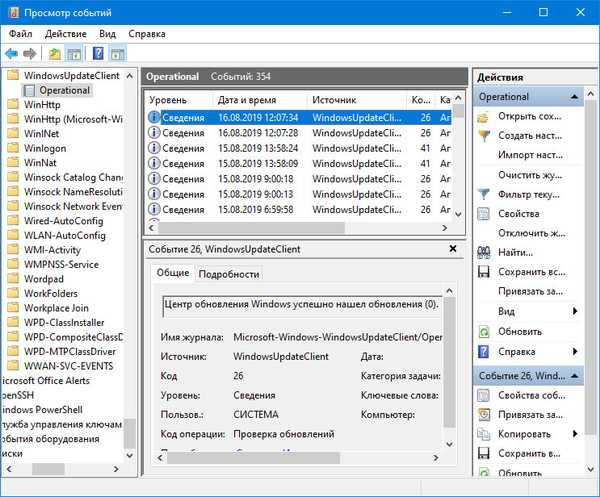
Тут все записи можна впорядкувати за кількома критеріями.
Вивести перелік апдейтів в командному рядку
1. Запустіть інструмент з правами адміністратора.
Виконайте команду "wmic qfe list".
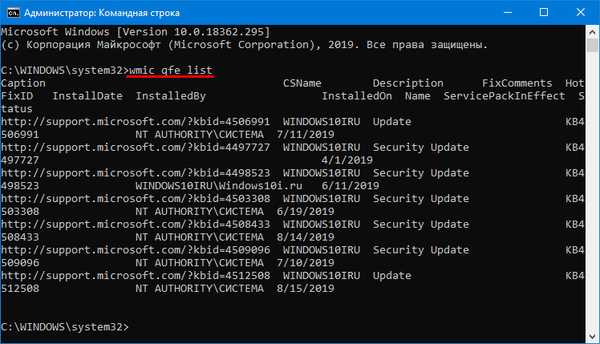
Для виведення даних в отформатированном табличному вигляді використовуйте "wmic qfe list brief / format: table".
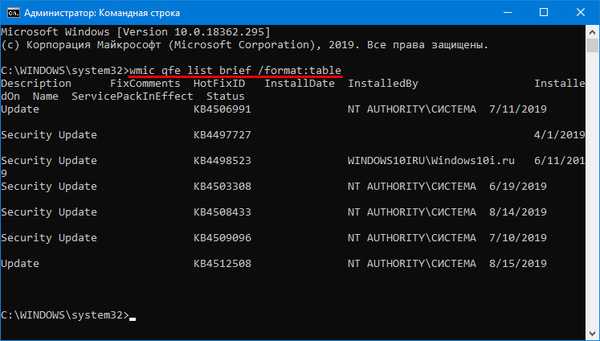
Очистити
Очищення історії записів журналу здійснюється в командному рядку і багато місця не звільнить.
1. Запустіть її з правами адміністратора.
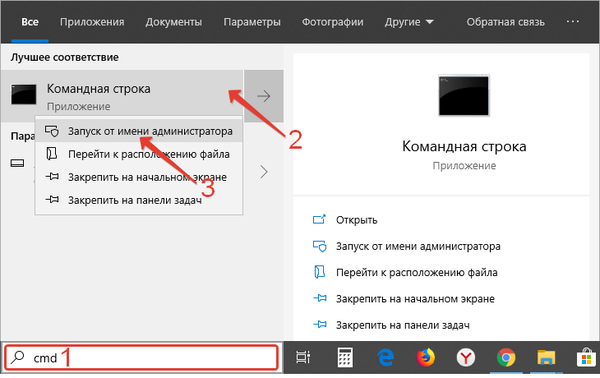
2. Виконайте наступні команди по порядку:
net stop wuauserv
sc config wuauserv start = disabled
DEL / F / S / Q / A% systemroot% \ SoftwareDistribution \ DataStore \ Logs \ edb.log
sc config wuauserv start = auto
net start wuauserv
Вони зупинять службу оновлення, заборонять їй запускатися автоматично, видалять всі записи з журналу і запустять сервіс назад.
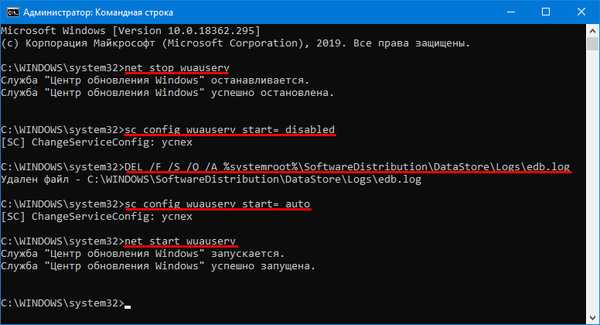
Таким стане журнал після очищення.

Розглянуті інструменти дозволяють не тільки простежити за роботою Центру оновлень, але і виявити помилки в процесі його функціонування.











